دليل مستخدم iPad
- دليل مستخدم iPad
- ما الجديد في الـ iPadOS
- الطرز المدعومة
-
- التنبيه وفتح القفل
- ضبط مستوى الصوت
- تغيير أو إيقاف الأصوات
- الوصول إلى الميزات من شاشة القفل
- فتح التطبيقات على الشاشة الرئيسية
- التقاط لقطة شاشة أو تسجيل الشاشة
- تغيير أو قفل اتجاه الشاشة
- تغيير خلفية الشاشة
- تكبير تطبيق لملء الشاشة
- السحب والإفلات
- البحث باستخدام الـ iPad
- استخدام AirDrop لإرسال عناصر
- تنفيذ الإجراءات السريعة
- استخدام وتخصيص مركز التحكم
- عرض وتنظيم عرض اليوم
- تغيير البطارية ومراقبتها
- معرفة دلالة أيقونات الحالة
- السفر مع iPad
-
-
- عرض الصور ومقاطع الفيديو
- تحرير الصور والفيديوهات
- تحرير Live Photos
- تحرير صور في وضع بورتريه
- تنظيم الصور في ألبومات
- البحث في الصور
- مشاركة الصور والفيديوهات
- عرض الذكريات
- البحث عن أشخاص في الصور
- تصفح الصور حسب الموقع
- استخدام صور iCloud
- مشاركة الصور مع ألبومات iCloud المشتركة
- استخدام تدفق الصور الخاص بي
- استيراد الصور والفيديوهات
- طباعة الصور
- الاختصارات
- الأسهم
- تلميحات
-
-
- إعادة تشغيل الـ iPad
- تحديث iPadOS
- نسخ الـ iPad احتياطيًا
- إرجاع إعدادات الـ iPad إلى الإعدادات الافتراضية
- استعادة كل المحتوى من نسخة احتياطية
- استعادة العناصر المشتراة والمحذوفة
- بيع الـ iPad أو التخلي عنه
- مسح جميع المحتويات والإعدادات
- استعادة الـ iPad إلى إعدادات المصنع
- تثبيت ملفات تعريف التكوين أو إزالتها
-
- بدء استخدام ميزات تسهيلات الاستخدام
-
-
- تشغيل VoiceOver واستخدامه
- تغيير إعدادات VoiceOver
- التعرف على إيماءات VoiceOver
- تشغيل الـ iPad باستخدام إيماءات VoiceOver
- التحكم في VoiceOver باستخدام الدوار
- استخدام لوحة المفاتيح على الشاشة
- الكتابة بإصبعك
- استخدام VoiceOver باستخدام لوحة مفاتيح Apple خارجية
- كتابة برايل على الشاشة باستخدام VoiceOver
- استخدام شاشة عرض برايل
- تخصيص الإيماءات واختصارات لوحة المفاتيح
- استخدام VoiceOver مع جهاز إشارة
- استخدام VoiceOver في التطبيقات
- تكبير/تصغير
- المكبر
- الشاشة وحجم النص
- الحركة
- المحتوى المنطوق
- الأوصاف الصوتية
-
-
- معلومات الأمان المهمة
- معلومات معالجة هامة
- الحصول على معلومات حول iPad
- عرض إعدادات الخلوي أو تغييرها
- البحث عن مزيد من الموارد للبرامج والخدمات
- بيان التوافق مع FCC
- بيان التوافق مع ISED Canada
- معلومات حول ليزر الفئة 1
- شركة Apple والبيئة
- معلومات حول التخلص من الجهاز وإعادة التدوير
- بيان التوافق الصادر عن ENERGY STAR
- حقوق النشر
تنظيم الكتب في تطبيق الكتب على الـ iPad
في تطبيق الكتب ![]() ، يتم حفظ الكتب والكتب الصوتية التي تشتريها في المكتبة، ويتم فرزها تلقائيًا في مجموعات، مثل "الكتب الصوتية" و"أريد قراءتها" و"أنهيتها".
، يتم حفظ الكتب والكتب الصوتية التي تشتريها في المكتبة، ويتم فرزها تلقائيًا في مجموعات، مثل "الكتب الصوتية" و"أريد قراءتها" و"أنهيتها".
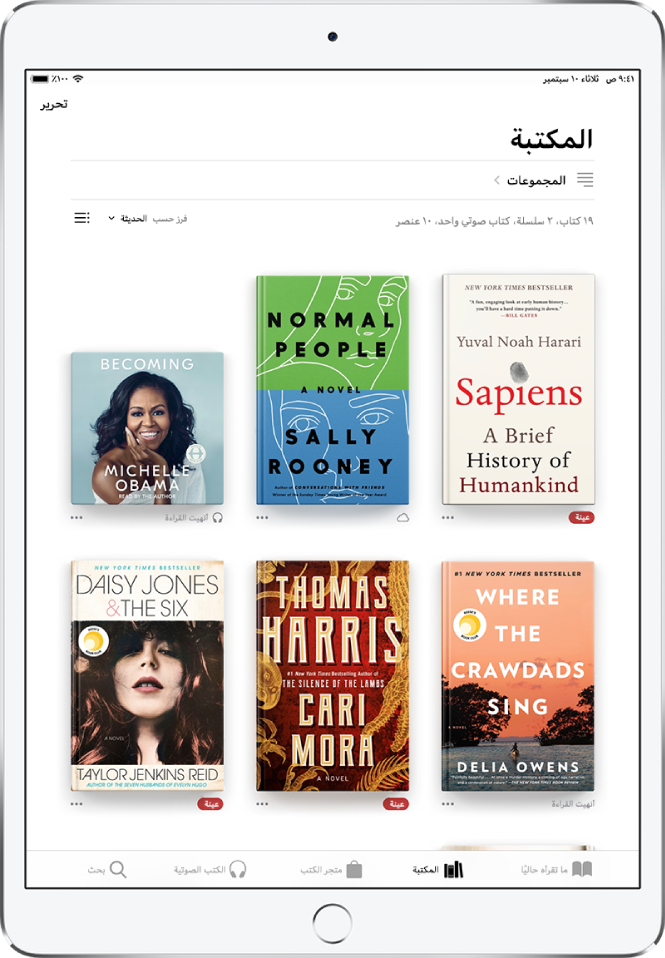
إنشاء مجموعة وإضافة كتب إليها
يمكنك إنشاء مجموعاتك الخاصة لتخصيص المكتبة.
اضغط على المكتبة، اضغط على المجموعات، ثم اضغط على مجموعة جديدة.
ضع اسمًا للمجموعة، على سبيل المثال كتب الشاطئ أو نادي الكتب، ثم اضغط على تم.
لإضافة كتاب إلى المجموعة، اضغط على
 أسفل غلاف الكتاب (أو في صفحة تفاصيل الكتاب في متجر الكتب)، اضغط على إضافة إلى مجموعة، ثم اختر المجموعة.
أسفل غلاف الكتاب (أو في صفحة تفاصيل الكتاب في متجر الكتب)، اضغط على إضافة إلى مجموعة، ثم اختر المجموعة.يمكنك إضافة الكتاب نفسه إلى مجموعات متعددة.
فرز الكتب في المكتبة
يمكنك اختيار طريقة فرز وظهور الكتب في مكتبتك.
اضغط على المكتبة، ثم مرر للأسفل واضغط على الكلمة التي تظهر بجوار فرز أو فرز حسب.
اختر الحديثة أو العنوان أو المؤلف أو يدويًا.
في حالة اختيار "يدويًا"، المس مطولاً غلاف أي كتاب، ثم اسحبه إلى الموضع الذي تريده.
اضغط على
 لعرض الكتب حسب العنوان أو الغلاف.
لعرض الكتب حسب العنوان أو الغلاف.
تلميح: يمكنك فرز الكتب في أي مجموعة بنفس الطريقة.
إزالة الكتب والكتب الصوتية وملفات PDF
يمكنك إزالة الكتب والكتب الصوتية وملفات PDF من "ما تقرأه حاليًا" ومن مجموعات المكتبة، أو إخفاؤها على الـ iPad.
اضغط على المكتبة، ثم اضغط على تحرير.
بالنسبة إلى الكتب الصوتية، اضغط على المكتبة، ثم انتقل إلى مجموعة الكتب الصوتية.
اضغط على العناصر التي ترغب في إزالتها.
اضغط على
 لتحديد خيار.
لتحديد خيار.
لإلغاء إخفاء الكتب التي أخفيتها، اضغط على "ما تقرأه حاليًا"، اضغط على أيقونة الحساب، ثم اضغط على إدارة المشتريات المخفية.
لإعادة تنزيل الكتب التي اشتريتها بالفعل، انظر مقال دعم Apple إعادة تنزيل التطبيقات والموسيقى والأفلام وبرامج التلفاز والكتب من App Store و iTunes Store و Apple Books.
الوصول إلى المكتبة على جميع الأجهزة
يمكنك مزامنة المكتبة والمجموعات عبر جميع الأجهزة التي سجلت الدخول عليها باستخدام Apple ID نفسه. انتقل إلى الإعدادات ![]() > [اسمك] > iCloud، قم بتشغيل iCloud Drive، ثم قم بتشغيل الكتب.
> [اسمك] > iCloud، قم بتشغيل iCloud Drive، ثم قم بتشغيل الكتب.